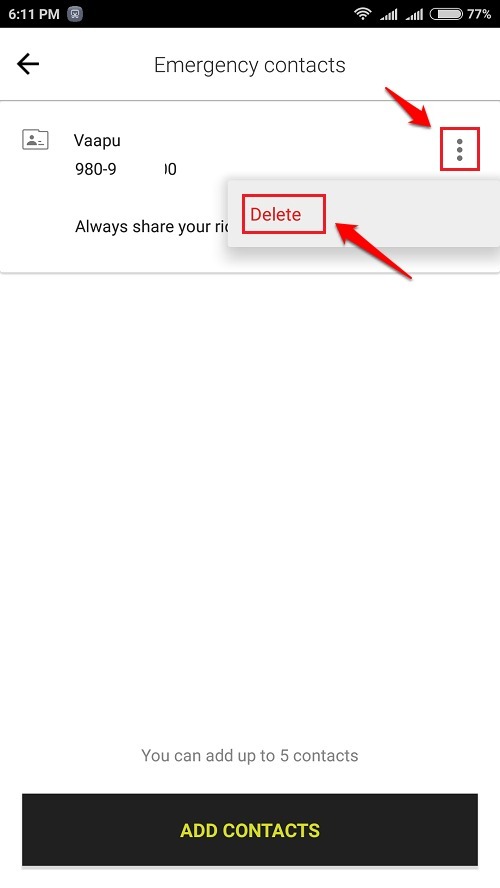Με TechieWriter
Πώς να επιταχύνετε τη συσκευή σας Android απενεργοποιώντας κινούμενες εικόνες: - Κατά τη μετακίνηση μεταξύ εφαρμογών και διεπαφών, Android Οι συσκευές σας δείχνουν τις προεπιλεγμένες κινούμενες εικόνες. Αυτά τα κινούμενα σχέδια βελτιώνουν την εμπειρία του χρήστη. Ωστόσο, επιβραδύνουν λίγο τις συσκευές σας. Έτσι απλώς απενεργοποιώντας αυτές τις κινούμενες εικόνες, μπορείτε να βελτιώσετε την απόδοση της συσκευής σας κατά πολύ. Δεν μπορείτε να περιμένετε να αυξήσετε την ταχύτητα της συσκευής σας; Βυθιστείτε τότε στο άρθρο!
ΒΗΜΑ 1
- Ξεκινήστε το Ρυθμίσεις εφαρμογή κάνοντας κλικ στο εικονίδιο της.
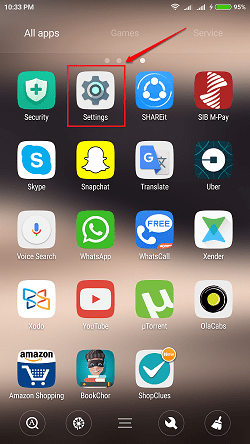
ΒΗΜΑ 2
- Μετακινηθείτε προς τα κάτω μέσω του Ρυθμίσεις εφαρμογή. Εάν είστε ήδη προγραμματιστής, θα μπορείτε να δείτε το Επιλογές ανάπτυξης υπό Ρυθμίσεις. Σε αυτήν την περίπτωση, μπορείτε να παραλείψετε το βήμα 3 και να μεταβείτε στο βήμα 4. Διαφορετικά, βρείτε και κάντε κλικ στην επιλογή που ονομάζεται Για το τηλέφωνο.
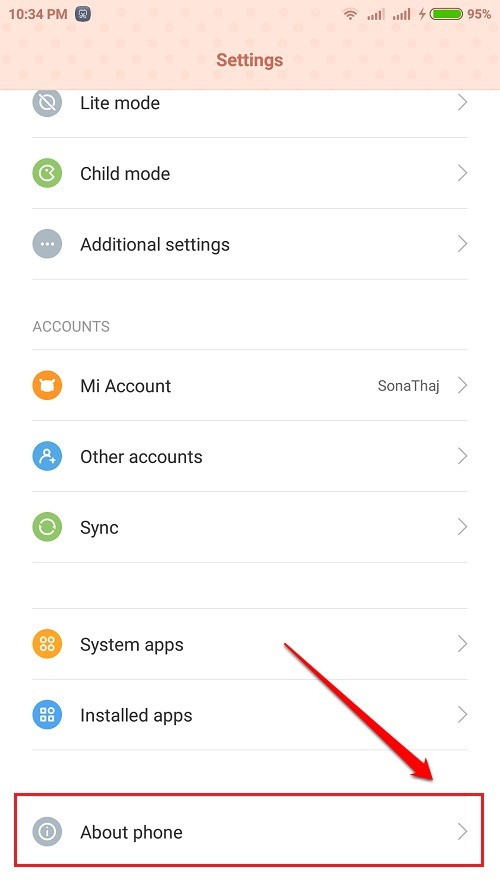
ΒΗΜΑ 3
- Σύμφωνα με το Για το τηλέφωνο ρυθμίσεις, πατήστε συνεχώς στην επιλογή που ονομάζεται Αριθμός κατασκευής. Ως αποτέλεσμα, θα εμφανιστεί ένα μήνυμα τοστ που λέει ότι είστε πλέον προγραμματιστής. Τώρα θα μπορείτε να δείτε το Επιλογές ανάπτυξης είσοδος κάτω από το Ρυθμίσεις.
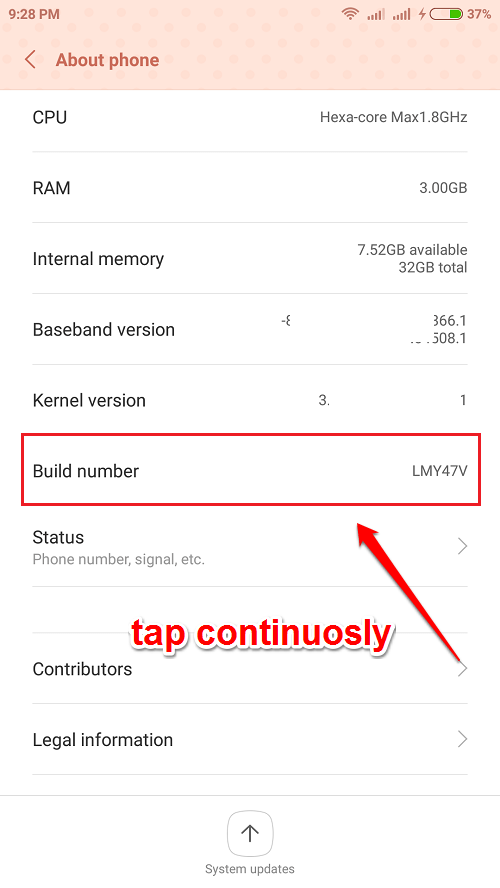
ΒΗΜΑ 4
- Βρες το Επιλογές ανάπτυξης είσοδος από το Ρυθμίσεις και κάντε κλικ σε αυτό.
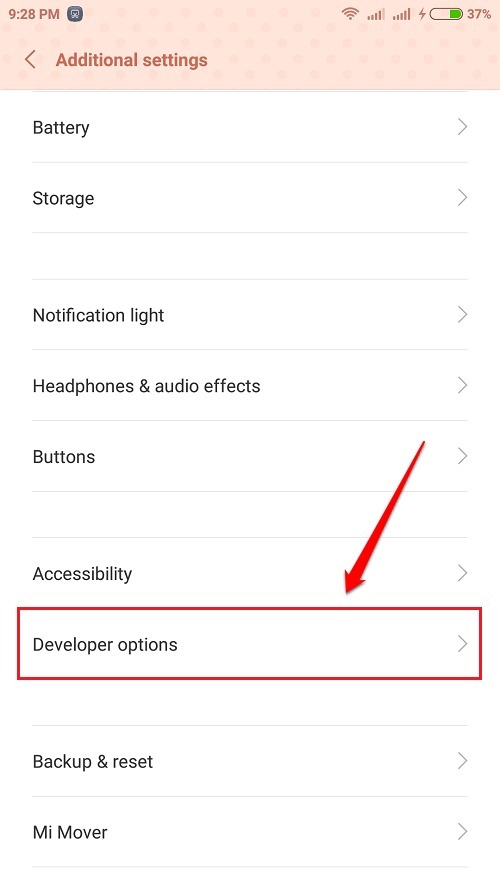
ΒΗΜΑ 5
- Ως επόμενο, ενεργοποιήστε το κουμπί εναλλαγής που αντιστοιχεί στην επιλογή Επιλογές ανάπτυξης όπως φαίνεται στο στιγμιότυπο οθόνης που δίνεται παρακάτω.
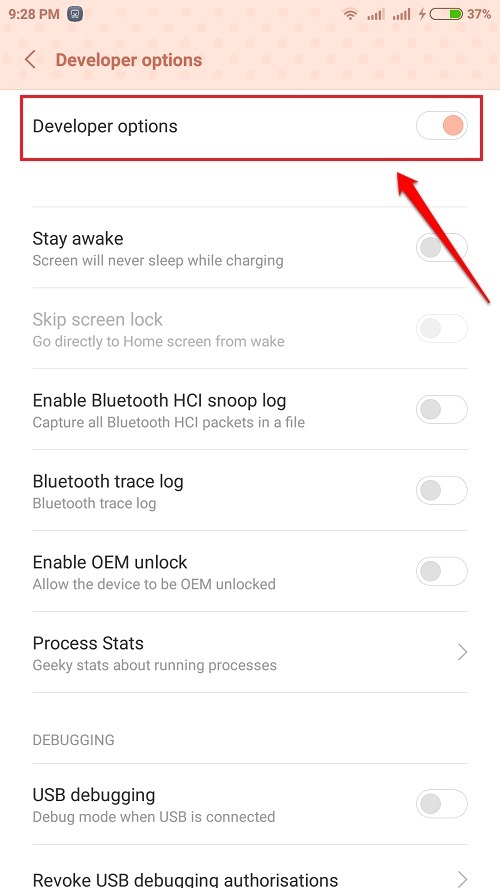
ΒΗΜΑ 6
- Μετακινηθείτε προς τα κάτω μέσω του Επιλογές ανάπτυξης και βρείτε την ενότητα για κινούμενα σχέδια. Ανατρέξτε στο ακόλουθο screesnhot εάν έχετε αμφιβολίες.
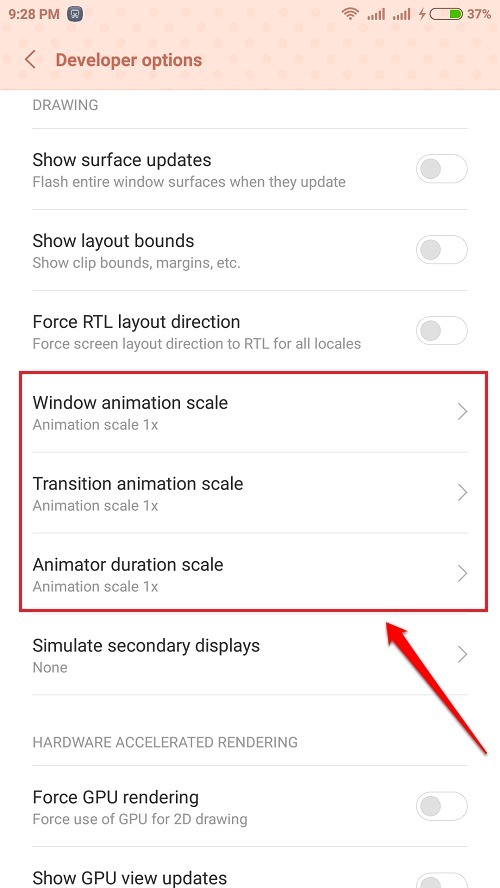
ΒΗΜΑ 7
- Όπως στη συνέχεια, κάντε κλικ σε καθεμία από αυτές τις κινούμενες εικόνες και μετά Η κινούμενη εικόνα είναι απενεργοποιημένη κουμπί για να απενεργοποιήσετε αυτές τις κινούμενες εικόνες. Αυτό είναι. Επανεκκινήστε το σύστημα για να αλλάξετε τις αλλαγές και να επιταχύνετε το δικό σας Android συσκευή.
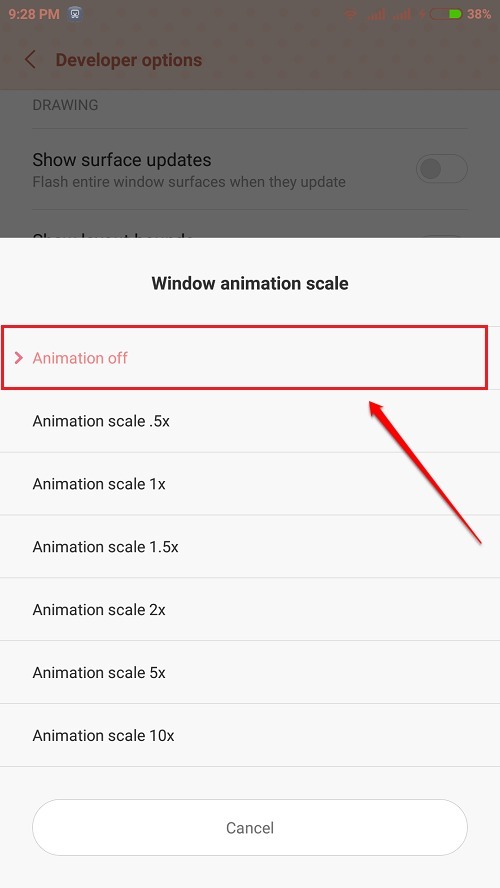
Ελπίζω να βρείτε το άρθρο χρήσιμο. Εάν έχετε αμφιβολίες σχετικά με κάποιο από τα βήματα, μη διστάσετε να αφήσετε σχόλια, θα χαρούμε να σας βοηθήσουμε. Μείνετε συντονισμένοι για περισσότερα κόλπα, συμβουλές και παραβιάσεις.